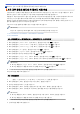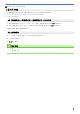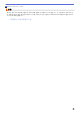Online User's Guide
Table Of Contents
- 온라인 사용자 설명서 HL-L5000D/HL-L5100DN/HL-L5200DW/HL-L6200DW/HL-L6400DW
- 목차
- Brother 제품을 사용하기 전에
- Brother 제품 소개
- 페이지 프린트 방식
- 인쇄
- 컴퓨터에서 인쇄(Windows®)
- 컴퓨터에서 인쇄(Macintosh)
- 서로 다른 종류의 용지에 한 페이지 복제 인쇄
- 인쇄 작업 취소
- 테스트 인쇄
- 네트워크
- 시작
- 네트워크 관리 소프트웨어 및 유틸리티
- Brother 제품을 무선 네트워크용으로 구성하는 추가적인 방법
- Brother 제품을 무선 네트워크용으로 구성하기 전에
- 제품을 무선 네트워크로 구성합니다
- WPS(Wi-Fi Protected Setup™)의 원푸시 방법을 사용하여 제품의 무선 네트워크 구성
- WPS(Wi-Fi Protected Setup™)의 PIN 방법을 사용하여 제품의 무선 네트워크 구성
- 애드혹 모드로 제품의 무선 네트워크 구성(IEEE 802.11b/g/n의 경우)
- 제품의 제어판 설정 마법사를 사용하여 제품의 무선 네트워크 구성
- SSID가 브로드캐스트되지 않을 때 제품의 무선 네트워크 구성
- 엔터프라이즈 무선 네트워크용 제품 구성
- Wi-Fi Direct® 사용
- 고급 네트워크 기능
- 고급 사용자를 위한 기술 정보
- 보안
- 제품 설정 잠금
- 네트워크 보안 기능
- 네트워크 보안 기능을 사용하기 전에
- Secure Function Lock 3.0
- Active Directory® 인증 사용
- LDAP 인증 사용
- SSL/TLS를 사용하여 안전하게 네트워크 제품 관리
- IPsec을 사용하여 안전하게 네트워크 제품 관리
- 안전하게 이메일 송신
- 유선 또는 무선 네트워크에서 IEEE 802.1x 인증 사용
- 네트워크에 인쇄 로그 저장
- 모바일/웹 연결
- 문제 해결
- 일반 유지보수
- 제품 설정
- 부록
- 용어집
Home > 인쇄 > 서로 다른 종류의 용지에 한 페이지 복제 인쇄
서로 다른 종류의 용지에 한 페이지 복제 인쇄
카본지에 대고 인쇄한 것처럼 동일한 인쇄 데이터로 복수의 사본을 만드는 카본 카피 기능을 사용합니다. 용지
종류 또는 컬러가 서로 다른 용지가 사전 적재된 개별 용지함에 데이터를 전송합니다.
예를 들어, 파란색 컬러 용지가 들어 있는 용지함 1에 인쇄 데이터를 전송한 다음, 다용도 용지함에서 텍스트가
적혀 있는 노란색 컬러 용지의 특정 위치에 있는 데이터를 재인쇄하도록 제품을 설정할 수 있습니다.
용지함 1에 파란색 용지를 적재하고 다용도 용지함에 노란색 용지를 적재한 경우 용지함 1에서는 용지 1이, 다
용도 용지함에서는 용지 2가 자동으로 급지됩니다.
카본 카피 기능을 실행하면 제품이 항상 사본을 자동으로 만듭니다.
(Windows
®
)
카본 카피 기능에서는 페이지별로 서로 다른 인쇄 매크로를 선택할 수 있습니다.
>> HL-L5000D/HL-L5100DN/HL-L5200DW/HL-L6200DW
>> HL-L6400DW
HL-L5000D/HL-L5100DN/HL-L5200DW/HL-L6200DW
1. a 또는 b를 눌러 [Print Menu (인쇄 메뉴)] 옵션을 표시한 다음 OK를 누릅니다.
2. a 또는 b를 눌러 [Carbon Menu (카본 메뉴)] 옵션을 표시한 다음 OK를 누릅니다.
3. a 또는 b를 눌러 [Carbon Copy (카본 복사)] 옵션을 표시한 다음 OK를 누릅니다.
4. a 또는 b를 눌러 [On (설정)] 옵션을 표시한 다음 OK를 누릅니다.
5. a 또는 b를 눌러 [Copies (매수)] 옵션을 표시한 다음 OK를 누릅니다.
6. a 또는 b를 눌러 원하는 매수를 선택한 다음 OK을 누릅니다.
7. a 또는 b를 눌러 [Copy1 Tray (복사1 용지함)] 옵션을 표시한 다음 OK를 누릅니다.
8. a 또는 b를 눌러 [Copy1 Tray (복사1 용지함)]로 구성하려는 용지함을 표시한 다음 OK를 누릅니다.
(Windows
®
)
a. a 또는 b를 눌러 [Copy1 Macro (복사1 매크로)] 옵션을 표시한 다음 OK를 누릅니다.
b. a 또는 b를 눌러 사용할 매크로의 ID 번호를 표시한 다음 OK를 누릅니다.
9. 각각의 복사에 대한 모든 용지함 설정을 선택할 때까지 이 단계를 반복합니다.
10. 인쇄 작업을 제품으로 전송합니다.
HL-L6400DW
1.
[설정] > [인쇄 메뉴] > [카본 메뉴] > [카본 복사] > [설정]를 누릅니다.
2. a 또는 b를 눌러 [매수] 옵션을 표시한 다음 [매수] 옵션을 누릅니다.
3. 원하는 매수를 입력하고 [OK]를 누릅니다.
4. a 또는 b를 눌러 [복사1 용지함] 옵션을 표시한 다음 [복사1 용지함] 옵션을 누릅니다.
5. a 또는 b를 눌러 [복사1 용지함]로 구성하려는 용지함을 표시한 다음 용지함을 누릅니다.
(Windows
®
)
a. a 또는 b를 눌러 [복사1 매크로] 옵션을 표시한 다음 [복사1 매크로] 옵션을 누릅니다.
b. a 또는 b를 눌러 사용할 매크로의 ID 번호를 표시한 다음 누릅니다.
6. 각각의 복사에 대한 모든 용지함 설정을 선택할 때까지 이 단계를 반복합니다.
7. 인쇄 작업을 제품으로 전송합니다.
78